Wix Editor: Een leeftijdsdisclaimer toevoegen aan je website
3 min
In dit artikel
- Een leeftijdsdisclaimer maken met behulp van een pop-up
- Een landingspagina maken met een leeftijdsdisclaimer
Er zijn twee manieren om een leeftijdsdisclaimer aan je website toe te voegen. Je kunt het in een pop-upvenster weergeven of er een landingspagina voor maken.
Beide opties hebben een bevestigingsknop en geen andere navigatie-opties. Op die manier moeten bezoekers op de bevestigingsknop klikken om de rest van je website te kunnen bekijken.
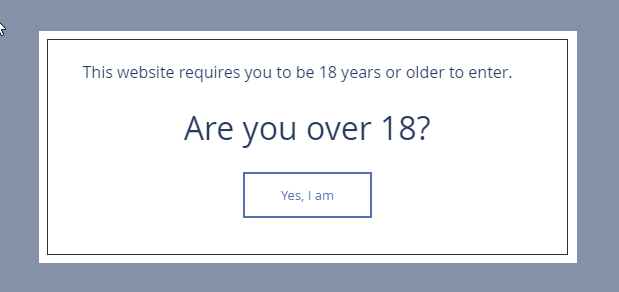
Een leeftijdsdisclaimer maken met behulp van een pop-up
- Voeg een pop-up toe.
- Klik op de pop-up.
- Klik op het Instellingen-pictogram
 .
.
- Selecteer Ja onder Pop-ups automatisch op pagina's weergeven.
- Klik op het Op welke pagina's?-veld en selecteer Eerste weergegeven pagina.
- Sleep de Vertraging-schuifregelaar naar 0 seconden.
- Schakel het X-pictogram uit.
- Schakel de Sluiten-knop in.
- Selecteer Ja onder Pop-ups automatisch op pagina's weergeven.
- Stel de knop in die naar je website leidt:
- Klik op de Sluiten-knop in je pop-up en klik op Tekst wijzigen.
- Voer de bevestigingstekst in (bijvoorbeeld 'Ja, ik ben ouder dan 18 jaar').
- Pas je pop-up aan om je leeftijdsdisclaimer te maken.
- Pas deze pop-up aan en stel deze in voor mobiel.
Let op: Pop-ups verschijnen standaard niet op je mobiele website, tenzij ingeschakeld in de mobiele editor. Dit komt omdat Google niet van opdringerige pop-ups op mobiele websites houdt, dus het inschakelen van een pop-up kan een negatieve invloed hebben op de SEO van je website.
Een landingspagina maken met een leeftijdsdisclaimer
- Maak een landingspagina.
- Stel je landingspagina in als de homepage:
- Klik links in de editor op Pagina's en menu's
 .
. - Klik naast de landingspagina die je hebt gemaakt op het Meer acties-pictogram
 .
. - Klik op Instellingen.
- Klik op Informatie.
- Klik op Instellen naast Instellen als Homepage?.
- Klik links in de editor op Pagina's en menu's
- Voeg een tekstelement toe.
- Bewerk de tekst met de melding die je wilt. Bijvoorbeeld: 'Ben je ouder dan 18?'
- Voeg een knop toe om naar je website te leiden:
- Voeg een tekstknop toe.
- Klik op de knop op Tekst wijzigen.
- Typ de knoptekst om de bevestiging van de gebruiker weer te geven. Bijvoorbeeld: 'Ja, ik ben ouder dan 18 jaar'.
- Klik naast Waar leidt de link naartoe? op het Link-pictogram
 .
. - Selecteer Pagina / Anker.
- Selecteer de pagina waarnaar gebruikers moeten worden doorgestuurd onder Welke pagina?
- Klik op Klaar.
Let op:
Om ervoor te zorgen dat je bezoekers alleen naar de landingspagina van je website worden geleid, verberg je de andere pagina's van je website voor zoekmachines.

